Hướng dẫn cách kết nối WI-Fi trên laptop
1. Bật tính năng Wifi
Trên laptop bạn hoàn toàn có thể dùng tổng hợp phím công dụng để tắt / mở card Wi-Fi này của laptop. Nếu tính năng này bị tắt thì laptop của bạn sẽ không hề bắt được sóng Wi-Fi .Hãy kiểm tra ở hình tượng Wi-Fi trên thanh taskbar ở góc phải màn hình hiển thị, nếu nó hiện dấu X màu đỏ thì tức là tính năng Wi-Fi đã bị tắt, bạn hãy nhấn tổng hợp phím Fn và phím Fx để bật nó lên. Phím Fx này sẽ nằm ở vị trí khác nhau trên từng dòng laptop, tuy nhiên có điểm chung là sẽ được in hình tượng cột sóng Wi-Fi .
Bạn đang đọc: Hướng dẫn cách kết nối WI-Fi trên laptop
Cách nhấn tổng hợp phím trên từng dòng máy đơn cử như sau :Với Laptop Asus hoặc Dell : Fn + F2Với Laptop Lenovo : Fn + F5Với Laptop Acer : Fn + F5Với Laptop Sony Vaio hoặc một số ít máy khác để bật Wifi thì sẽ có một nút riêng không liên quan gì đến nhau để bật tắt .
2. Kết nối Wi-Fi
Tiếp theo bạn chỉ cần click vào hình tượng Wi-Fi trên màn hình hiển thị để khởi đầu kết nối và sử dụng Wi-Fi .
Trên Windows 7
Bước 1: Click vào biểu tượng sóng Wi-Fi, chọn một Wi-Fi bạn muốn dùng rồi click vào Connect. Bạn có thể đánh dấu tick vào mục Connect automatically để lần sau máy tính tự động kết nối với Wi-Fi và bạn không cần phải nhập lại mật khẩu.
/fptshop.com.vn/uploads/images/tin-tuc/129498/Originals/ket-noi-wifi-windows-7-768x772.jpg)
Bước 2: Nhập vào mật khẩu của Wi-Fi. Nếu thành công, cột sóng sẽ chuyển thành màu xanh cho thấy bạn đã kết nối với Wi-Fi thành công.
Nếu muốn ngắt kết nối với Wi-Fi này, chỉ cần click vào biểu tượng Wi-Fi dưới thanh taskbar, click vào tên Wi-Fi rồi chọn Disconnect.
Trên Windows 8
Bước 1: Nhấp vào biểu tượng Wi-Fi nằm trên thanh taskbar.
Bước 2: Click để bật Wi-Fi sang On.
Bước 3: Click chọn mạng cần kết nối rồi chọn Connect.
Bạn có thể click để đánh dấu tick vào mục Connect automatically, sau đó máy tính sẽ tự động kết nối Wi-Fi cho những lần sau.
Bước 4: Ở ô Enter the network security key, nhập vào mật khẩu của Wi-Fi rồi click Next.
Nếu kết nối thành công xuất sắc, dưới tên Wi-Fi sẽ hiện dòng Connected .
Trên Windows 10
Bước 1: Click vào biểu tượng Wi-Fi dưới thanh taskbar rồi click chọn một Wi-Fi mà bạn muốn, sau đó click vào Connect để kết nối.
Bước 2: Nhập vào mật khẩu Wi-Fi rồi click vào Next để tiếp tục. Nếu thành công dòng Connected sẽ hiện lên và bạn đã có thể bắt đầu sử dụng Wi-Fi.
Nếu muốn ngắt kết nối, bạn lặp lại các bước như trên rồi click vào nút Disconnect là được.
/fptshop.com.vn/uploads/images/tin-tuc/129498/Originals/ket-noi-wifi-windows-10-3.png)
Source: https://thomaygiat.com
Category : Máy Tính
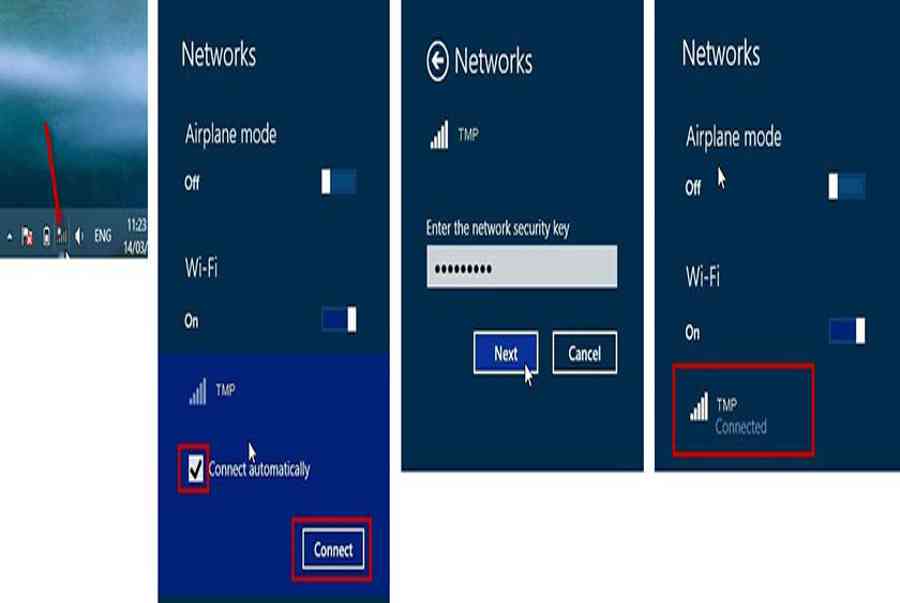

Khắc Phục Máy Tính Bị Đen Màn Hình Chỉ Thấy Chuột Tại Nhà
Khắc phục lỗi máy tính bị đen màn hình chỉ thấy chuột tại nhà Máy tính bị đen màn hình chỉ thấy chuột khiến nhiều…

Nguyên nhân và cách xử lý khi laptop bị treo không tắt được
Chiếc máy tính tưởng chừng như là người bạn không thể thiếu trong việc xử lý công việc, nhưng một ngày nọ, khi bạn đang…

Laptop Gigabyte AORUS 15P YD 73S1224GH – GEARVN.COM
Mục ChínhThông số kĩ thuật : Đánh giá chi tiết laptop Gigabyte AORUS 15P YD 73S1224GH Siêu chiến binh AORUS với thiết kế đột phá và…

6 mẫu laptop dưới 15 triệu tốt nhất 2022 phù hợp cho mọi người
Mục Chính1. Laptop Dell Inspiron N3505 R5Thông số kỹ thuậtƯu điểmKhuyết điểm2. Laptop HP Pavilion 15 eg0513TU i3Thông số kỹ thuậtƯu điểmKhuyết điểm3. Laptop MSI…

TOP #12 CHIẾC LAPTOP 12 INCH MỎNG NHẸ NHẤT HIỆN NAY
Nếu bạn là nhân viên văn phòng hoặc học sinh sinh viên, ở mọi điều kiện tài chính và đang muốn tìm một chiếc laptop…

Top 5 laptop dưới 10 triệu bán chạy nhất năm 2022 tại Điện máy XANH
Biên tập bởi Trần Ngọc Mỹ Phương Cập nhật 5 tháng trước 287 Bạn đang đọc: Top 5 laptop dưới 10 triệu bán chạy nhất…
![Thợ Sửa Máy Giặt [ Tìm Thợ Sửa Máy Giặt Ở Đây ]](https://thomaygiat.com/wp-content/uploads/sua-may-giat-lg-tai-nha-1.jpg)
/fptshop.com.vn/uploads/images/tin-tuc/129498/Originals/sua-loi-may-tinh-khong-ket-noi-duoc-wifi-1.jpg)
/fptshop.com.vn/uploads/images/tin-tuc/129498/Originals/bat_mo_wifi.jpg)
/fptshop.com.vn/uploads/images/tin-tuc/129498/Originals/Huong-dan-ket-noi-wifi-cho-laptop-va-khac-phuc-mot-so-loi-thuong-gap-3.jpg)
/fptshop.com.vn/uploads/images/tin-tuc/129498/Originals/ket-noi-wifi-cho-laptop-1.jpg)
/fptshop.com.vn/uploads/images/tin-tuc/129498/Originals/ket-noi-wifi-cho-laptop-2.jpg)
